티스토리 구글 애널리틱스 (GA4) 연동 방법
2024.03.21 update!!
이 글은 플러그인을 사용해서 연동하는 방법인데,
최근 (2024년 초) 플러그인 사용한 연동이 해지 되고 데이터 전송이 안 되는 이슈가 있습니다
아래 글을 보시고 적용해주세요!
티스토리 GA4 연결 하는 방법 (html 세팅) - 플러그인 안 되는 사람 필독
티스토리 GA4 연결 하는 방법 (html 세팅) 어느 순간부터인지 모르겠는데 티스토리 구글 애널리틱스 플러그인으로 세팅해둔 ga4가 연결이 해지 되어 데이터연동이 안되고 있는 것을 발견했습니다
marketinkerbell.com
플러그인으로 연동하는 방법
플러그인 메뉴 → 구글 애널리틱스 클릭
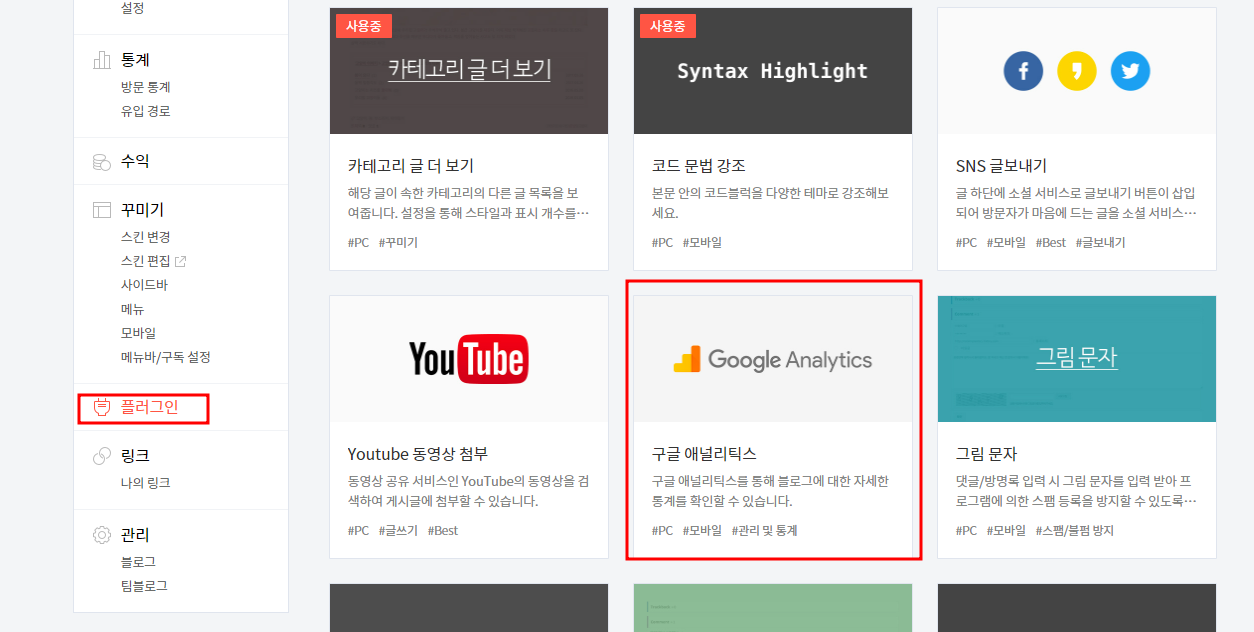
'설정하러 가기' 클릭
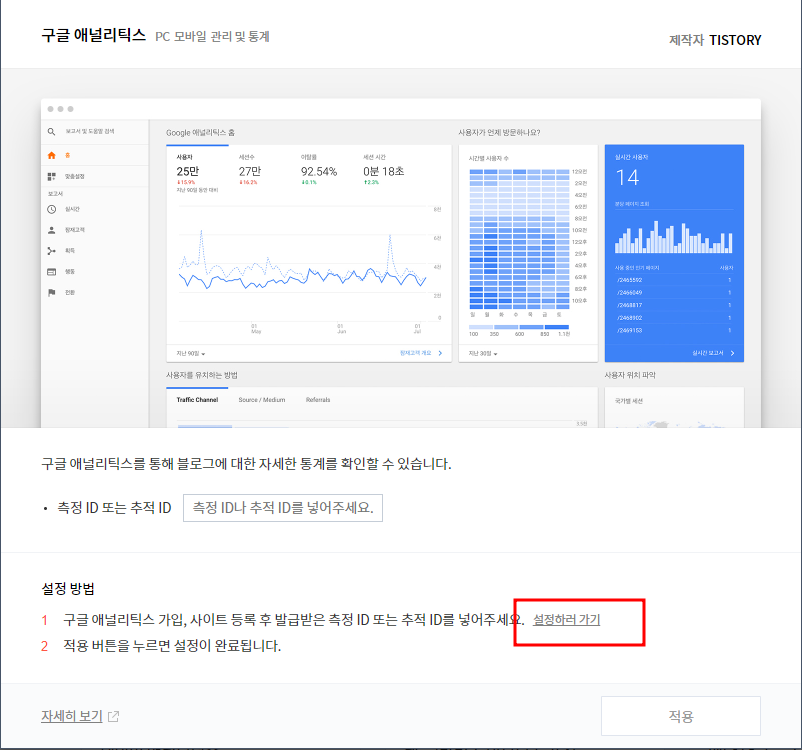
애널리틱스에 가입하는 절차가 나옵니다.
계정이름 넣고, 항목들 체크하고 '다음' 클릭
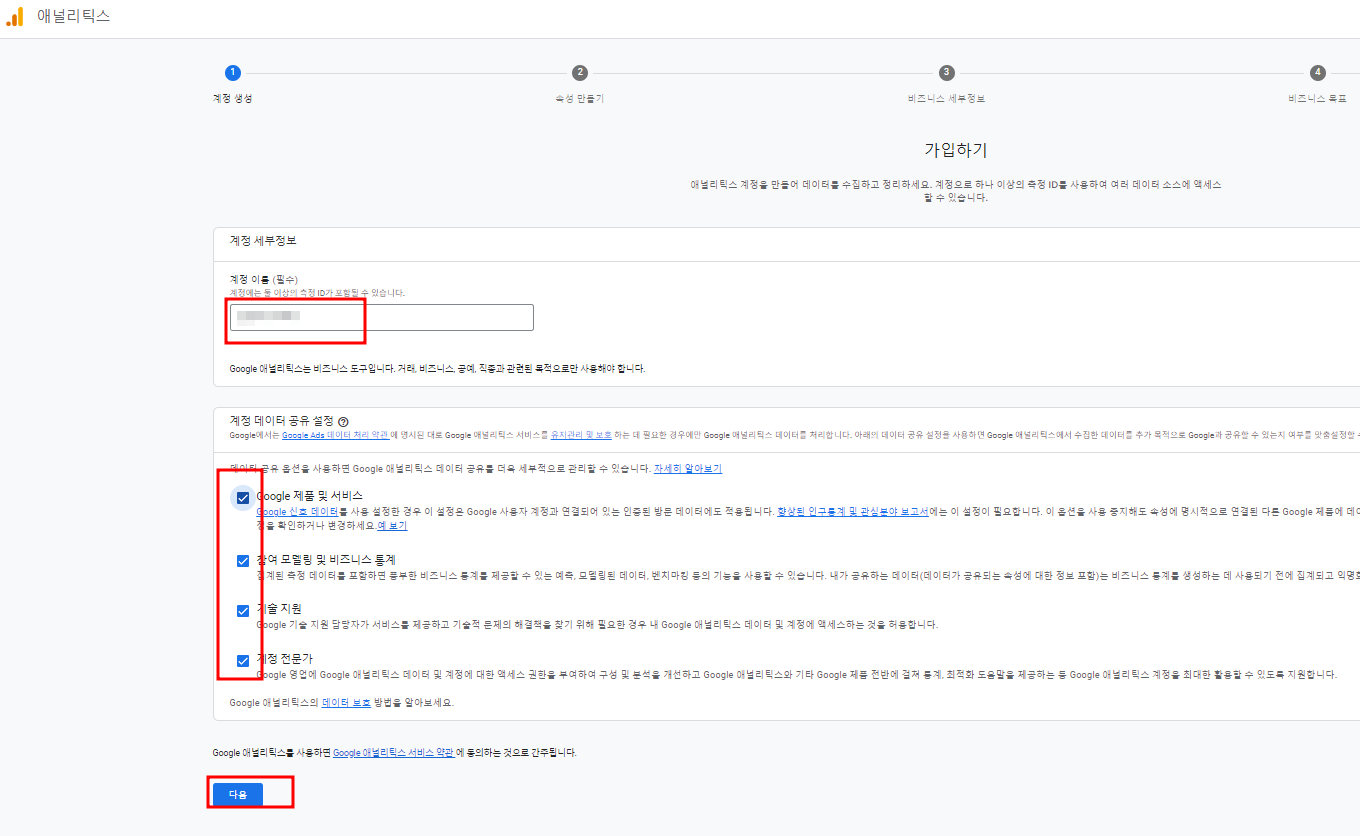
애널리틱스는 계정 하위 그룹으로 속성을 여러개 만들 수 있는데 사이트하나당 속성 하나씩 만드는 개념입니다.
속성 만들기에서 내가 알아볼 속성이름 (한글도 가능 자유롭게 쓰면 됨) 적고, 데이터 볼 시간대는 대한민국으로, 통화 기준도 대한민국 원 으로 선택해 줍니다
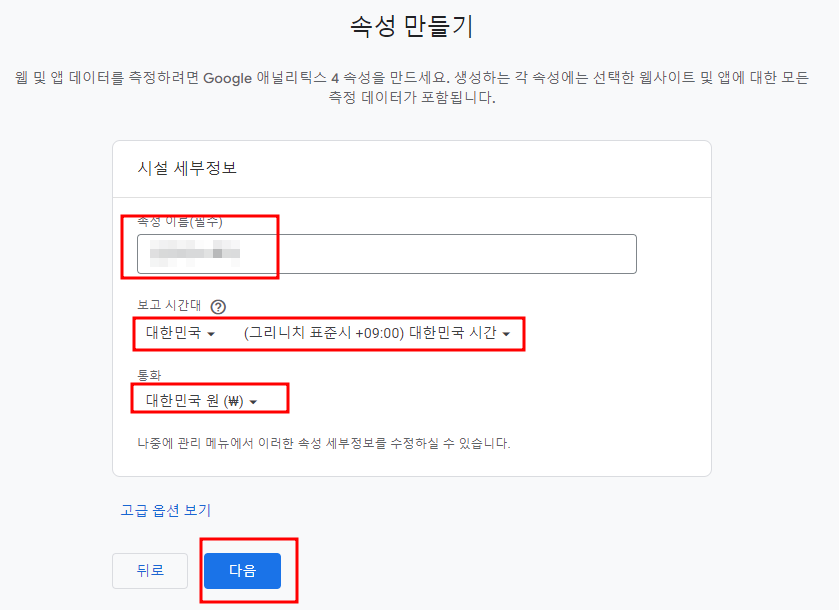
내 티스토리 주제에 맞는 업종 선택하고, 딱 맞는게 없다면 기타 비즈니스로 선택 해주세요. 비즈니스 규모도 선택 한 후 '다음' 클릭
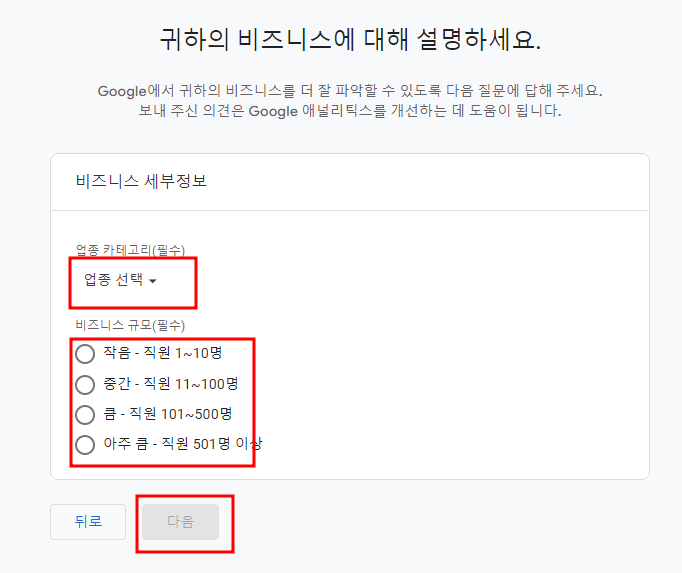
티스토리에서는 방문 데이터 정도만 보면 되니까 비즈니스 목표는 '사용자 행동 검토' 로 클릭하기.
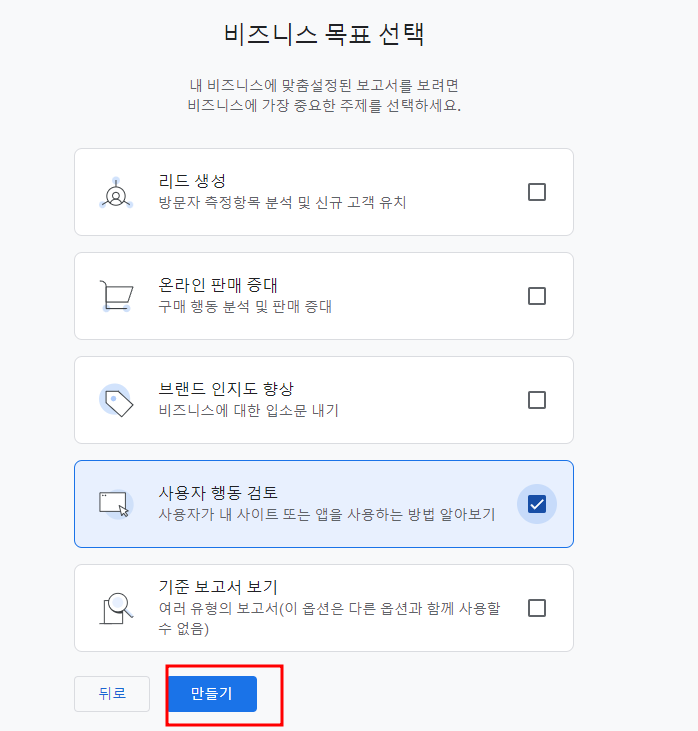
약관은 대한민국으로 바꾸고 동의 체크 2개 항목 한 후에 '동의함' 버튼 클릭
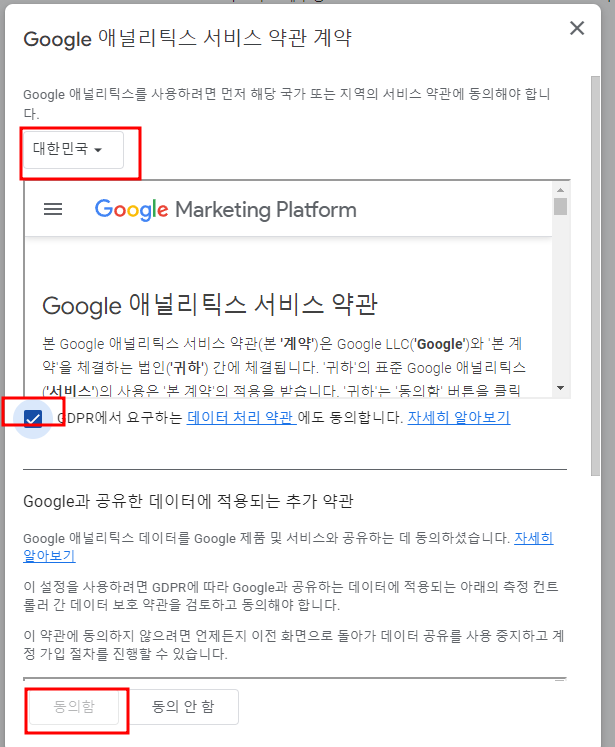
데이터 수집은 '웹' 클릭
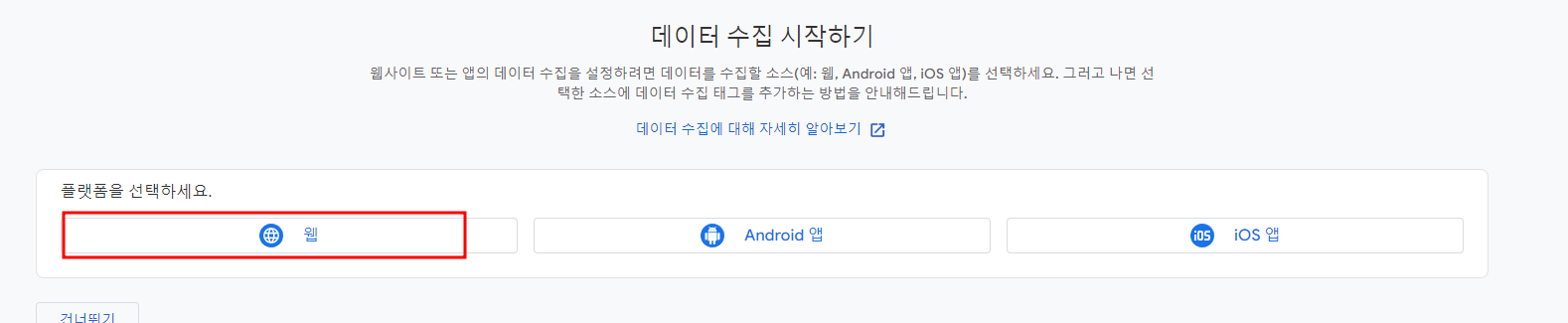
내 티스토리 URL 을 https:// 빼고 그 다음 부터 입력해주고, 스트림 이름 마음대로 작성한 후 '스트림 만들기' 클릭
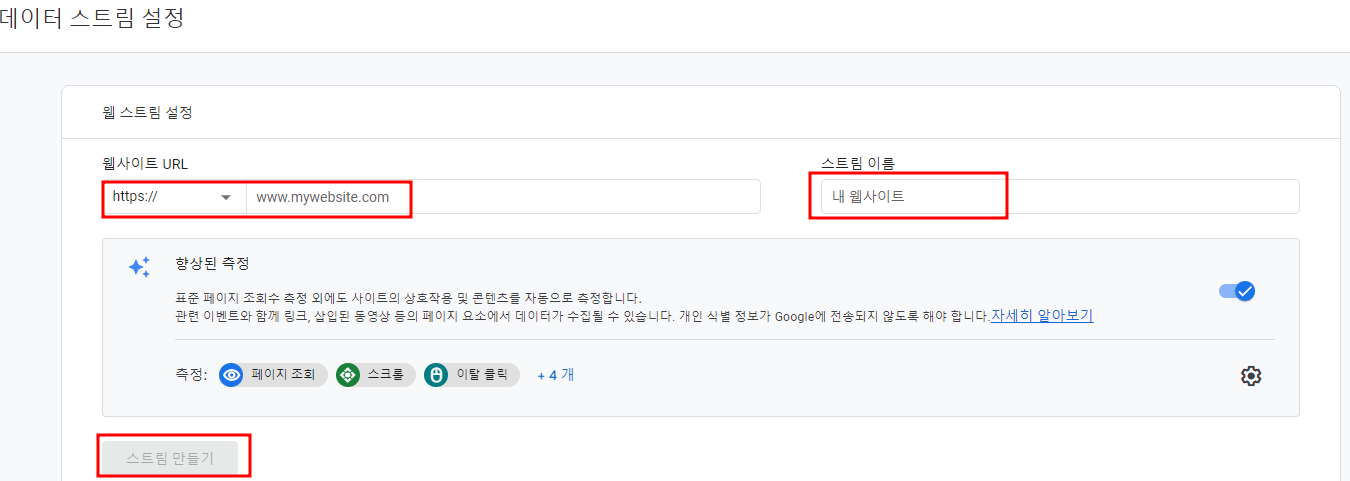
측정 ID 옆에 복사 버튼 클릭해서 복사하기
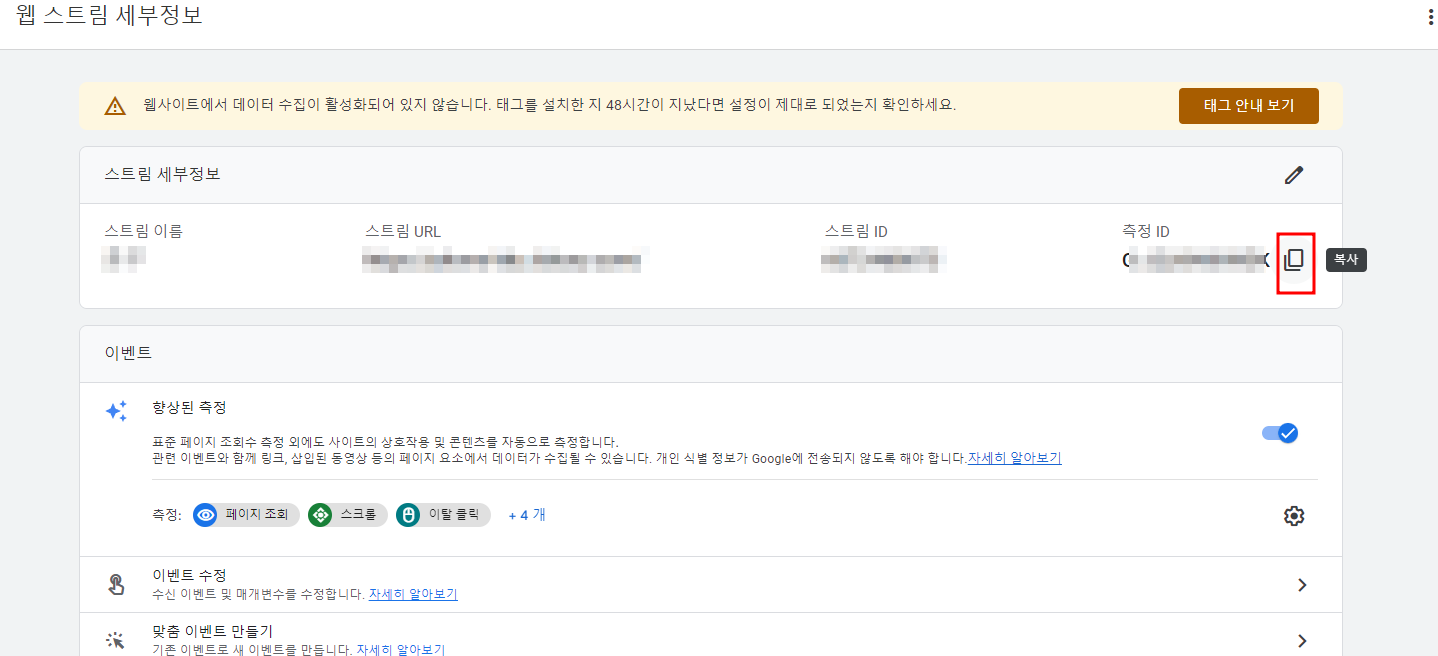
티스토리 플러그인 화면으로 돌아와서, 방금 복사한 측정 ID 를 붙여넣고 '적용' 버튼 클릭
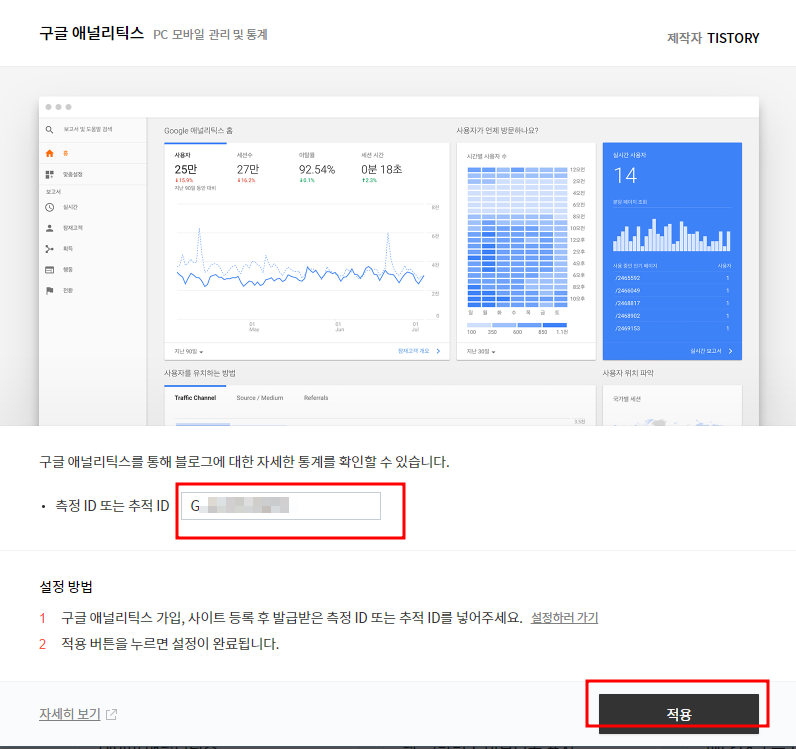
그럼 이렇게 구글 애널리틱스가 '사용중' 이라고 표시 됩니다. 연결 완료!
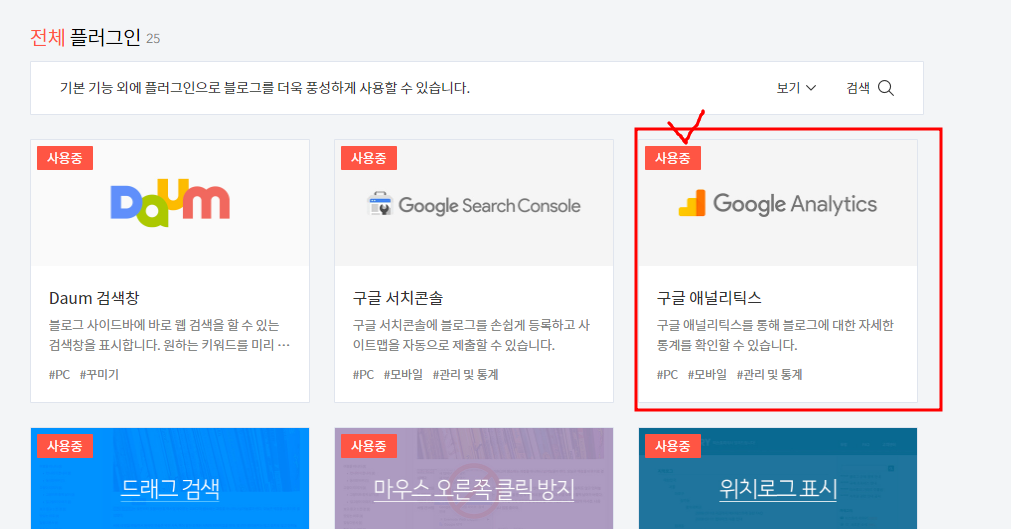
구글 애널리틱스로 들어가면 처음엔 웹사이트에서 받은 데이터가 없다고 뜨는데, 내 티스토리에 내가 방문해서 글 하나 클릭한 후에 다시 애널리틱스로 돌아가서 새로고침 해보면,
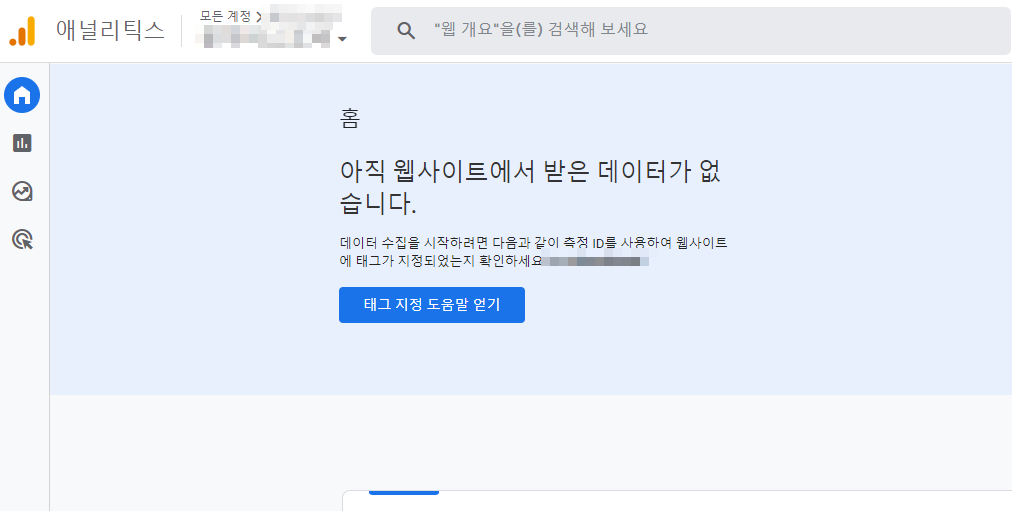
이렇게 '데이터 수집이 활성화 되었습니다' 라고 뜹니다.
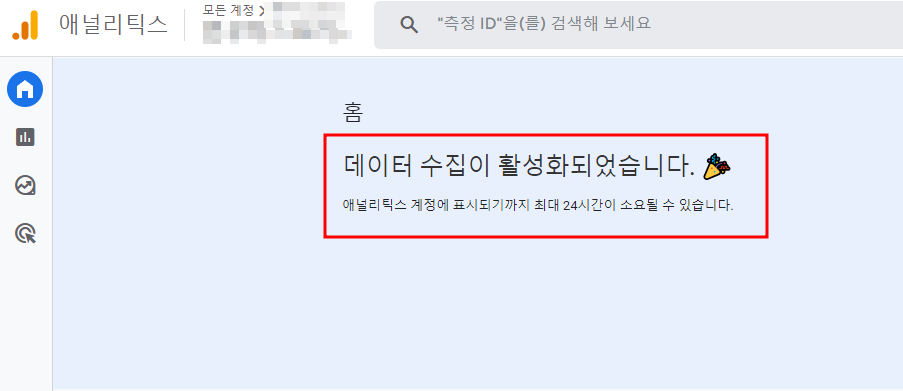
티스토리 - 구글 애널리틱스 (GA4) 연결하기 완료!
'마케팅 > 티스토리, 네이버 블로그' 카테고리의 다른 글
| 구글 서치콘솔 - 페이지 색인 안 된 것 확인 후 색인 시키는 방법 (0) | 2023.11.20 |
|---|---|
| 검색엔진에 내 사이트 잘 등록 되어 있는지 확인하는 방법 (0) | 2023.09.06 |
| 티스토리 검색엔진에 등록 하는 방법 (구글, 다음, 네이버, 빙, 줌) (2) | 2023.09.05 |
| 티스토리 하위도메인 애드센스에 연결하는 방법 (1) | 2022.06.27 |
| 티스토리 블로그 SEO 최적화 6가지 방법 & 검색엔진에 등록 방법 (구글,네이버,줌) (0) | 2022.06.14 |




댓글